|

©Copyright by Sina
16.01.2008
Dieses Tutorial stammt
allein aus meiner eigenen Handschrift
Es darf ohne meine
Zustimmung weder kopiert noch auf anderen Seiten
zum Download angeboten
werden. Die von mir verwendeten
Materialien stammen aus Tubentauschgruppen.
Das © Copyright liegt
allein bei den jeweiligen Herstellern.
Bild 117 Flaschenpost

du
brauchst für dieses tut
PSP X2, aber es geht auch mit niedrigeren versionen
das
material dazu :
bekommst du hier
du brauchst:
3 tube, 1 maske
filter: fm tile tools> blend emboss bekommst du hier:
hier
filter: xero 1> porcelain hier:
hier
entpacke alles
die filter in den plugin ordner und los gehts.............
****************************************************************************************
nun
psp programm öffnen und alle dateien aus dem zip öffnen
1.
öffne neue transparentes bild 550x450
vordergrundfarbe hell #aab8b8, hintergrundfarbe dunkel #797d89
fülle dein blatt mit der dunklen farbe, ebene, neue rasterebene, fülle
die mit der hellen farbe, ebenen, maske laden/speichern, maske aus datei
laden
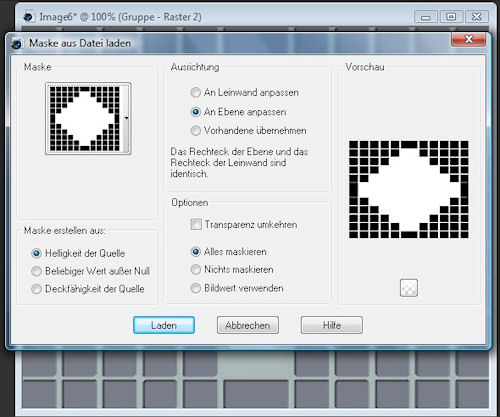
ebenen, zusammenfassen, gruppe zusammenfassen,
anpassen, schärfe,
scharfzeichnen, effekte, 3d effekte, schlagschatten
1, 1, 100, 1 schwarz,
~~~~~~~~~~~~~~~~~~~~~~~~
2.
öffne das tube see, bearbeiten, kopieren und einfügen als neue ebene in
dein bild, schaue wie auf meinem bild sollte in etwa in der mitte sein,
dann aktiviere deinen radierer und radiere alles weg was über der maske
liegt, anpassen, schärfe, scharfzeichnen, effekte, fm tile tools, blend
emboss, standardeinstellung,
~~~~~~~~~~~~~~~~~~~~~~~~
3.
öffne das tube flaschenpost,
grösse ändern, verkleinern 80%, bearbeiten,
kopieren, einfügen als neue ebene in dein bild, setze es in etwa so ab wie
auf meinem bild, anpassen, schärfe, scharfzeichnen, effekte, fm tile tools,
blend emboss, standardeinstellung, effekte, 3d effekte, schlagschatten 0,
0, 65, 10 schwarz, ebenen zusammenfassen, sichtbar zusammenfassen,
~~~~~~~~~~~~~~~~~~~~~~~~~~~~~~
4.
aktiviere dein textwerkzeug, auf der hintergrundfarbe diese farbe #505052,
erstellen auf vektor, schreibe titel oder name, ebene umwandeln in raster
ebene, effekte, 3d effekte, schlagschatten 1, 1, 100, 1 schwarz, noch
einmal
schlagschatten 5, 5, 65, 5 schwarz,
~~~~~~~~~~~~~~~~~~~~~~~~
5.
öffne das tube rosen, grösse ändern, verkleinern 70%, bearbeiten,
kopieren,
einfügen als neue ebene in dein bild, setze es unten rechts ab, anpassen,
schärfe, scharfzeichnen, effekte, 3d effekte, schlagschatten 5, 5, 65, 5
schwarz, bild, frei drehen
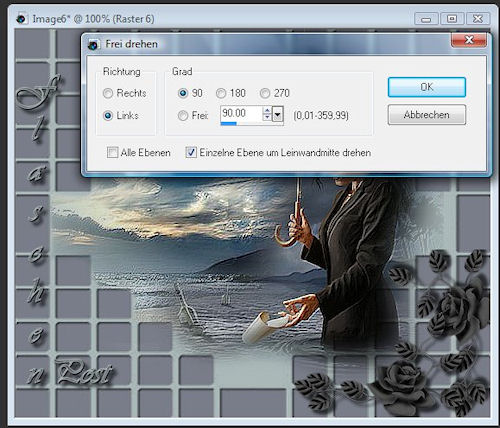
~~~~~~~~~~~~~~~~~~~~~~~~
6.
ebene, dupplizieren, verschiebe die dupplizierte rose etwas nach links,
wie
auf meinem bild, oder so wie es dir gefällt, ebene, neue rasterebene,
mache
dein wasserzeichen,
~~~~~~~~~~~~~~~~~~~~~~~~
7.
bild, rand hinzufügen, 1pixel dunkel #505052, 1pixel hell, 1pixel dunkel
#505052, 25pixel weiss, markiere den rand mit dem zauberstab, fülle den
rand mit der dunklen farbe, anpassen, bildrauschen hinzufügen
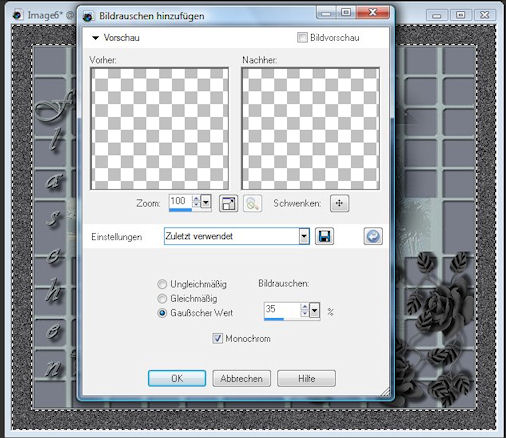
effekte, 3d effekte, innenfase
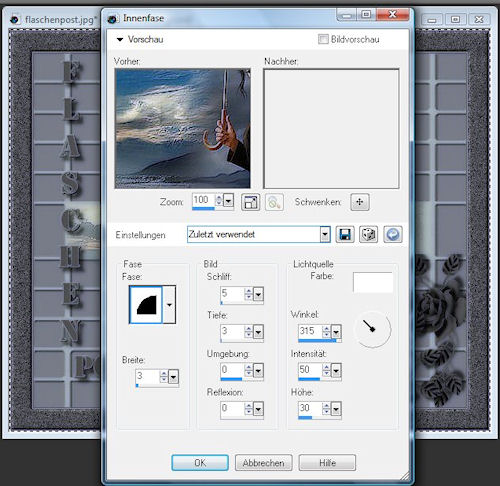
auswahl aufheben, bild, rand hinzufügen, 1pixel dunkel #505052, 1pixel
hell,
1pixel dunkel #505052, effekte, xero, porcelain, standardeinstellung,
~~~~~~~~~~~~~~~~~~~~~~~~
jetzt ist dein bild fertig und du kannst es abspeichern :-)
ich hoffe es hat dir spass gemacht!




Zürich, 17.01.2008
|